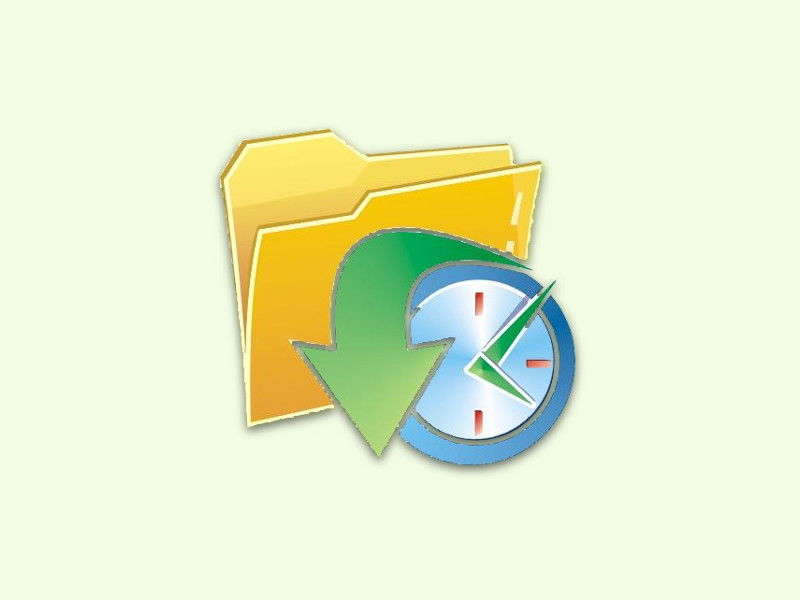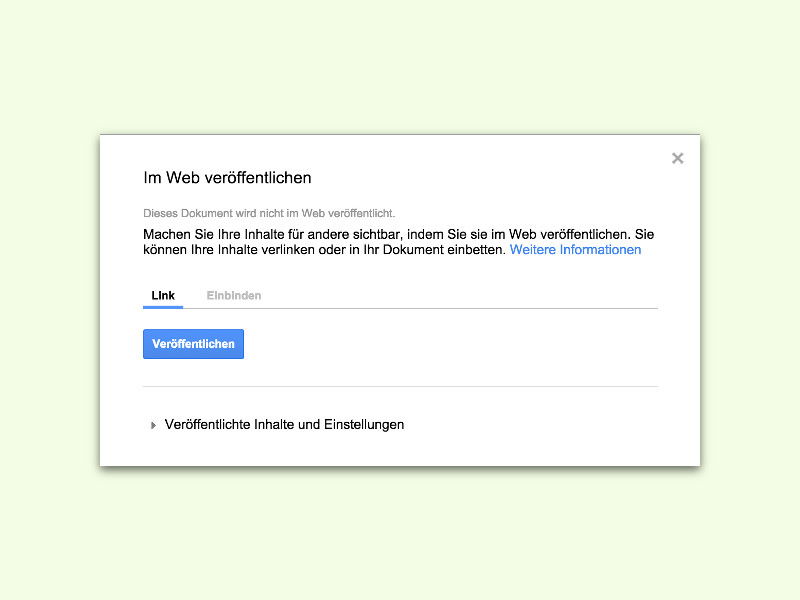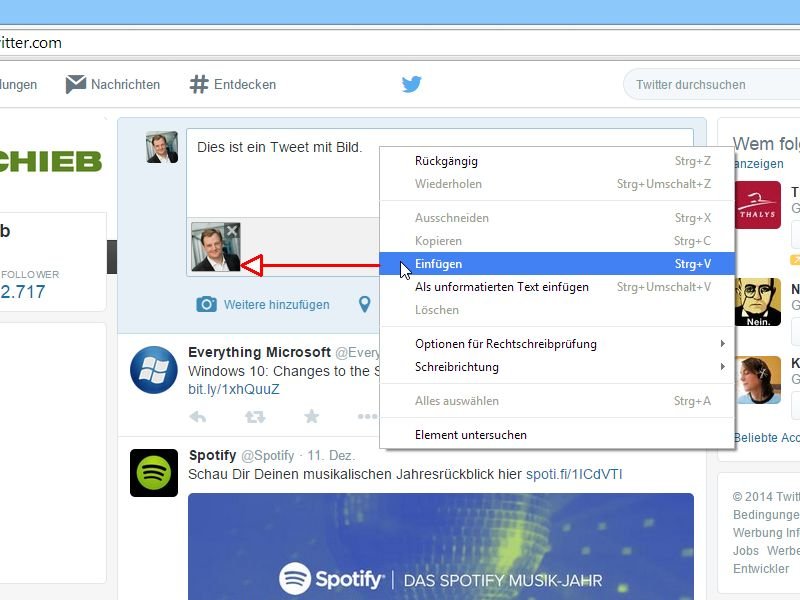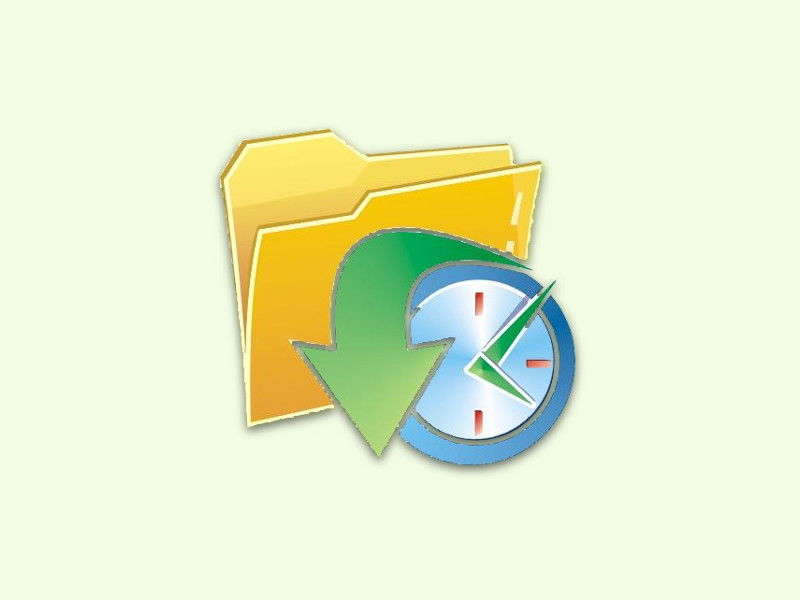
28.06.2016 | Tipps
Viele Daten, die Computer und Server heute verarbeiten, werden nicht mehrfach ausgerechnet und bestimmt, sondern nur einmal. Bei weiteren Anfragen bedient das Gerät diese dann aus dem Cache, also dem temporären Speicher. Dumm nur, wenn der Cache alte Daten enthält.

25.05.2016 | Office
Mit jedem Bild und sonstigen Medien-Datei wächst die Größe einer PowerPoint-Präsentation. Wird das zu einem Problem, muss man die Datei eventuell gezielt schrumpfen. Dazu sollte man herausfinden, welche Folie in der Präsentation am größten ist.
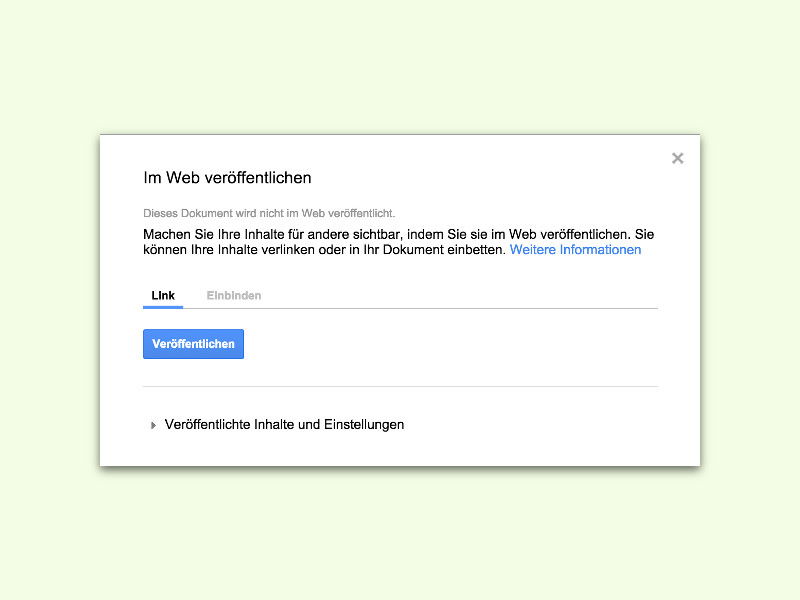
27.09.2015 | Tipps
Google Docs lässt sich nicht nur für firmeninterne Dokumente nutzen, sondern auch für Dateien, um sie per Link für andere freizugeben oder direkt in eine Website einzubetten. Die nötigen Funktionen sind direkt in die Web-Oberfläche von Google Docs integriert.
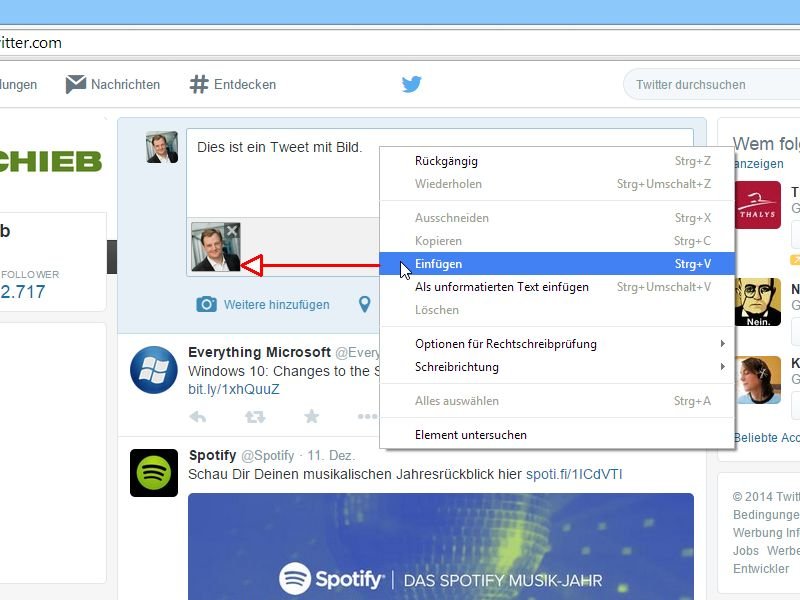
17.12.2014 | Social Networks
Ein Bild sagt mehr als 1.000 Worte, sagt man. Das gilt auch für Tweets: Die 140 Zeichen langen Texte lassen sich mit Bildern ergänzen. Die Grafik muss nicht erst als Datei auf der Festplatte vorliegen, sondern kann auch direkt aus der Zwischenablage stammen.
19.01.2011 | Tipps
Mit der Funktion „Webalben“ lassen sich die eigenen Fotos im Internet veröffentlichen. Allerdings nur auf der Picasa-Webseite. Wer die Fotos auf dem eigenen Blog oder der eigenen Webseite zeigen möchte. Dazu ist lediglich ein FTP-Programm notwendig